CAD中经验知识大全
- 格式:doc
- 大小:21.00 KB
- 文档页数:3
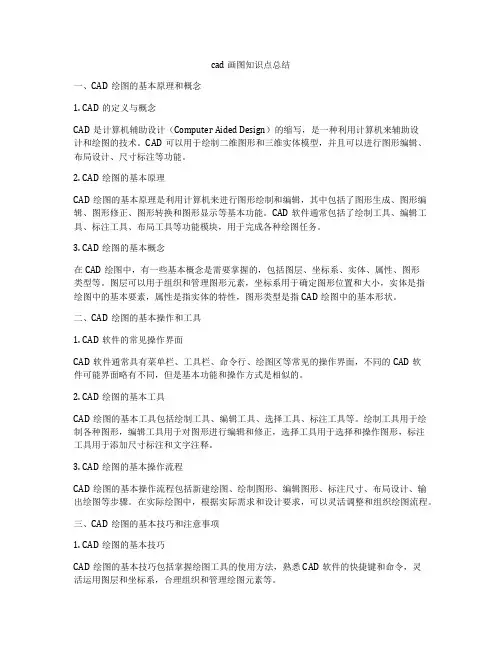
cad画图知识点总结一、CAD绘图的基本原理和概念1. CAD的定义与概念CAD是计算机辅助设计(Computer Aided Design)的缩写,是一种利用计算机来辅助设计和绘图的技术。
CAD可以用于绘制二维图形和三维实体模型,并且可以进行图形编辑、布局设计、尺寸标注等功能。
2. CAD绘图的基本原理CAD绘图的基本原理是利用计算机来进行图形绘制和编辑,其中包括了图形生成、图形编辑、图形修正、图形转换和图形显示等基本功能。
CAD软件通常包括了绘制工具、编辑工具、标注工具、布局工具等功能模块,用于完成各种绘图任务。
3. CAD绘图的基本概念在CAD绘图中,有一些基本概念是需要掌握的,包括图层、坐标系、实体、属性、图形类型等。
图层可以用于组织和管理图形元素,坐标系用于确定图形位置和大小,实体是指绘图中的基本要素,属性是指实体的特性,图形类型是指CAD绘图中的基本形状。
二、CAD绘图的基本操作和工具1. CAD软件的常见操作界面CAD软件通常具有菜单栏、工具栏、命令行、绘图区等常见的操作界面,不同的CAD软件可能界面略有不同,但是基本功能和操作方式是相似的。
2. CAD绘图的基本工具CAD绘图的基本工具包括绘制工具、编辑工具、选择工具、标注工具等。
绘制工具用于绘制各种图形,编辑工具用于对图形进行编辑和修正,选择工具用于选择和操作图形,标注工具用于添加尺寸标注和文字注释。
3. CAD绘图的基本操作流程CAD绘图的基本操作流程包括新建绘图、绘制图形、编辑图形、标注尺寸、布局设计、输出绘图等步骤。
在实际绘图中,根据实际需求和设计要求,可以灵活调整和组织绘图流程。
三、CAD绘图的基本技巧和注意事项1. CAD绘图的基本技巧CAD绘图的基本技巧包括掌握绘图工具的使用方法,熟悉CAD软件的快捷键和命令,灵活运用图层和坐标系,合理组织和管理绘图元素等。
2. CAD绘图的常见问题和解决方法在CAD绘图过程中,可能会遇到一些常见问题,如图形不精确、尺寸标注错误、图层混乱等,需要通过合适的解决方法来解决这些问题,如调整绘图精度、重新标注尺寸、整理图层结构等。
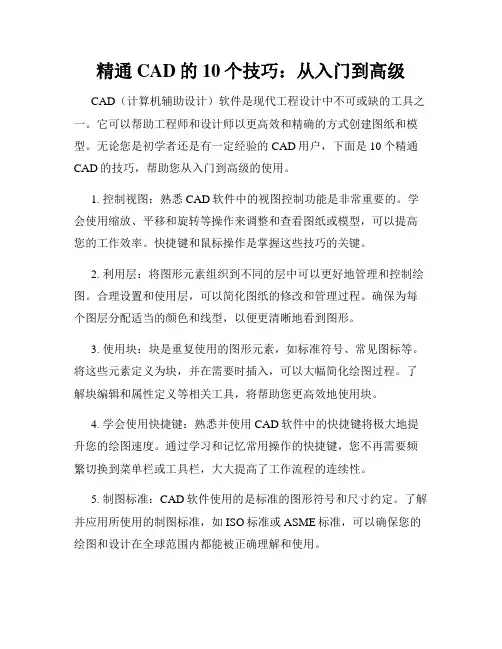
精通CAD的10个技巧:从入门到高级CAD(计算机辅助设计)软件是现代工程设计中不可或缺的工具之一。
它可以帮助工程师和设计师以更高效和精确的方式创建图纸和模型。
无论您是初学者还是有一定经验的CAD用户,下面是10个精通CAD的技巧,帮助您从入门到高级的使用。
1. 控制视图:熟悉CAD软件中的视图控制功能是非常重要的。
学会使用缩放、平移和旋转等操作来调整和查看图纸或模型,可以提高您的工作效率。
快捷键和鼠标操作是掌握这些技巧的关键。
2. 利用层:将图形元素组织到不同的层中可以更好地管理和控制绘图。
合理设置和使用层,可以简化图纸的修改和管理过程。
确保为每个图层分配适当的颜色和线型,以便更清晰地看到图形。
3. 使用块:块是重复使用的图形元素,如标准符号、常见图标等。
将这些元素定义为块,并在需要时插入,可以大幅简化绘图过程。
了解块编辑和属性定义等相关工具,将帮助您更高效地使用块。
4. 学会使用快捷键:熟悉并使用CAD软件中的快捷键将极大地提升您的绘图速度。
通过学习和记忆常用操作的快捷键,您不再需要频繁切换到菜单栏或工具栏,大大提高了工作流程的连续性。
5. 制图标准:CAD软件使用的是标准的图形符号和尺寸约定。
了解并应用所使用的制图标准,如ISO标准或ASME标准,可以确保您的绘图和设计在全球范围内都能被正确理解和使用。
6. 设备和模板:配置好适用于您所从事领域的设备和模板是一项重要任务。
根据需要设置图纸的比例、尺寸和单位,以及自定义缺省图层和图形样式等。
将您经常使用的设置保存为模板,将极大地减少创建新图纸时的时间和工作量。
7. 使用 CAD 工具组:CAD软件通常提供许多强大的设计工具和功能。
学会使用绘制线段、多边形、圆弧等基本工具,以及构建复杂曲线和曲面的高级工具,这将增强您的设计能力。
8. 尺寸和注释:尺寸和注释是绘图中必不可少的部分。
确保准确、规范和清晰地标注尺寸和注释,以便其他人能理解您的设计意图。
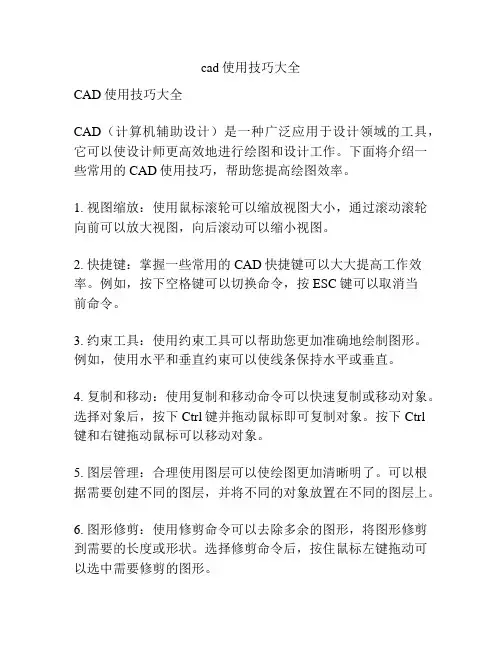
cad使用技巧大全CAD使用技巧大全CAD(计算机辅助设计)是一种广泛应用于设计领域的工具,它可以使设计师更高效地进行绘图和设计工作。
下面将介绍一些常用的CAD使用技巧,帮助您提高绘图效率。
1. 视图缩放:使用鼠标滚轮可以缩放视图大小,通过滚动滚轮向前可以放大视图,向后滚动可以缩小视图。
2. 快捷键:掌握一些常用的CAD快捷键可以大大提高工作效率。
例如,按下空格键可以切换命令,按ESC键可以取消当前命令。
3. 约束工具:使用约束工具可以帮助您更加准确地绘制图形。
例如,使用水平和垂直约束可以使线条保持水平或垂直。
4. 复制和移动:使用复制和移动命令可以快速复制或移动对象。
选择对象后,按下Ctrl键并拖动鼠标即可复制对象。
按下Ctrl键和右键拖动鼠标可以移动对象。
5. 图层管理:合理使用图层可以使绘图更加清晰明了。
可以根据需要创建不同的图层,并将不同的对象放置在不同的图层上。
6. 图形修剪:使用修剪命令可以去除多余的图形,将图形修剪到需要的长度或形状。
选择修剪命令后,按住鼠标左键拖动可以选中需要修剪的图形。
7. 圆角和倒角:使用圆角和倒角命令可以给图形添加圆角或倒角,使其更加圆滑。
选择圆角或倒角命令后,选择需要添加圆角或倒角的边,然后输入圆角或倒角的半径。
8. 模板利用:使用CAD模板可以使绘图过程更加标准化。
可以根据需要创建模板,包含常用的图层、字体和单位设置等信息。
9. 命令行输入:不仅可以通过鼠标操作,还可以通过命令行输入来执行CAD命令。
在命令行输入命令的名称或简称后,按下回车键即可执行命令。
10. 打印布局:使用打印布局可以将绘制的图形按照需要的比例进行打印。
可以在布局中设置打印尺寸和布局方式,并选择需要打印的图层。
11. 快速修改:使用修改命令可以对已绘制的图形进行修改。
例如,使用修改命令可以移动、旋转或缩放图形。
12. 图形导入和导出:CAD支持导入和导出多种图形格式,如DXF和DWG等。
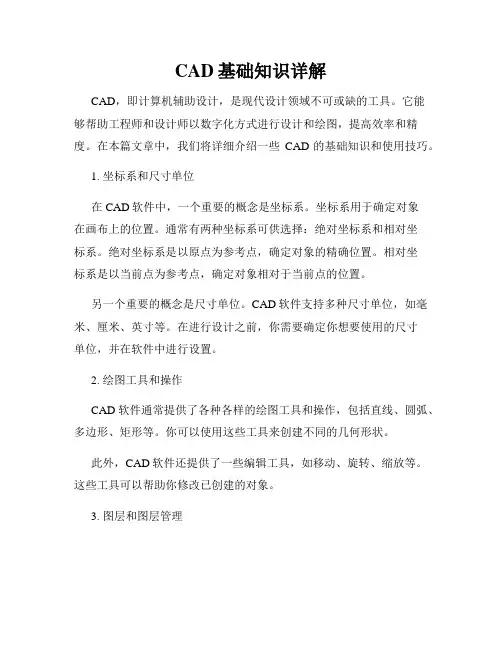
CAD基础知识详解CAD,即计算机辅助设计,是现代设计领域不可或缺的工具。
它能够帮助工程师和设计师以数字化方式进行设计和绘图,提高效率和精度。
在本篇文章中,我们将详细介绍一些CAD的基础知识和使用技巧。
1. 坐标系和尺寸单位在CAD软件中,一个重要的概念是坐标系。
坐标系用于确定对象在画布上的位置。
通常有两种坐标系可供选择:绝对坐标系和相对坐标系。
绝对坐标系是以原点为参考点,确定对象的精确位置。
相对坐标系是以当前点为参考点,确定对象相对于当前点的位置。
另一个重要的概念是尺寸单位。
CAD软件支持多种尺寸单位,如毫米、厘米、英寸等。
在进行设计之前,你需要确定你想要使用的尺寸单位,并在软件中进行设置。
2. 绘图工具和操作CAD软件通常提供了各种各样的绘图工具和操作,包括直线、圆弧、多边形、矩形等。
你可以使用这些工具来创建不同的几何形状。
此外,CAD软件还提供了一些编辑工具,如移动、旋转、缩放等。
这些工具可以帮助你修改已创建的对象。
3. 图层和图层管理图层是CAD软件中一个重要的组织和管理对象的工具。
你可以将不同的对象放置在不同的图层上,并对图层进行编辑和控制。
通过使用图层,你可以更好地组织你的设计工作,并让设计更具可读性。
图层还可以用于设计的可视化管理。
你可以打开或关闭特定的图层,使得设计工作更加清晰和易于理解。
4. 运用命令和实用工具CAD软件通常提供了大量的命令和实用工具,用于更高效地进行设计。
其中一些命令可以帮助你自动完成一些重复性的工作,如阵列命令可以帮助你快速创建重复的对象。
此外,CAD软件还提供了一些实用工具,如计算器、长度测量等。
这些工具可以帮助你完成一些常规的计算和测量任务。
5. 保存和导出设计在完成设计之后,你需要将设计保存和导出。
CAD软件通常支持多种文件格式,如dwg、dxf等。
你可以选择合适的文件格式,并将设计保存为文件。
同时,CAD软件还提供了一些导出选项,如将设计导出为图片、PDF等。
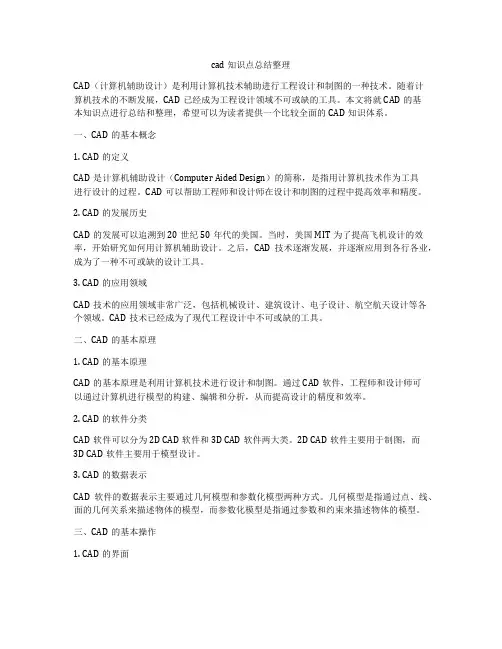
cad知识点总结整理CAD(计算机辅助设计)是利用计算机技术辅助进行工程设计和制图的一种技术。
随着计算机技术的不断发展,CAD已经成为工程设计领域不可或缺的工具。
本文将就CAD的基本知识点进行总结和整理,希望可以为读者提供一个比较全面的CAD知识体系。
一、CAD的基本概念1. CAD的定义CAD是计算机辅助设计(Computer Aided Design)的简称,是指用计算机技术作为工具进行设计的过程。
CAD可以帮助工程师和设计师在设计和制图的过程中提高效率和精度。
2. CAD的发展历史CAD的发展可以追溯到20世纪50年代的美国。
当时,美国MIT为了提高飞机设计的效率,开始研究如何用计算机辅助设计。
之后,CAD技术逐渐发展,并逐渐应用到各行各业,成为了一种不可或缺的设计工具。
3. CAD的应用领域CAD技术的应用领域非常广泛,包括机械设计、建筑设计、电子设计、航空航天设计等各个领域。
CAD技术已经成为了现代工程设计中不可或缺的工具。
二、CAD的基本原理1. CAD的基本原理CAD的基本原理是利用计算机技术进行设计和制图。
通过CAD软件,工程师和设计师可以通过计算机进行模型的构建、编辑和分析,从而提高设计的精度和效率。
2. CAD的软件分类CAD软件可以分为2D CAD软件和3D CAD软件两大类。
2D CAD软件主要用于制图,而3D CAD软件主要用于模型设计。
3. CAD的数据表示CAD软件的数据表示主要通过几何模型和参数化模型两种方式。
几何模型是指通过点、线、面的几何关系来描述物体的模型,而参数化模型是指通过参数和约束来描述物体的模型。
三、CAD的基本操作1. CAD的界面CAD软件的界面通常包括绘图区、工具栏、命令行和属性管理器等部分。
工程师和设计师可以通过这些界面进行模型的构建、编辑和分析。
2. CAD的基本操作CAD软件的基本操作包括绘图、编辑、尺寸标注等功能。
在绘图时,可以通过绘图工具在绘图区中进行绘图;在编辑时,可以通过编辑工具对图形进行编辑;在尺寸标注时,可以通过标注工具对图形进行尺寸标注。
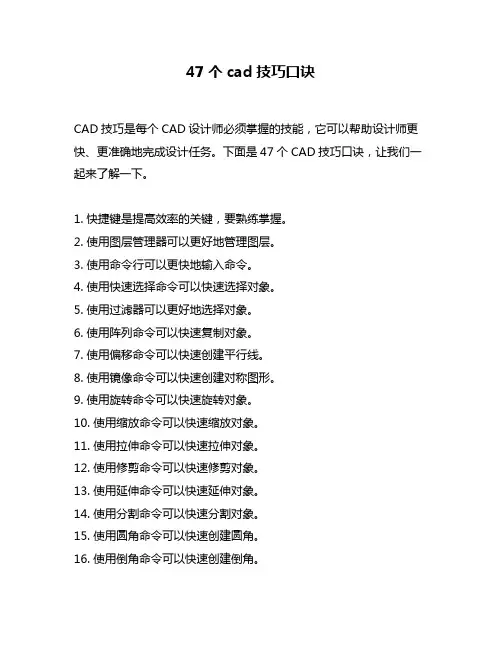
47个cad技巧口诀CAD技巧是每个CAD设计师必须掌握的技能,它可以帮助设计师更快、更准确地完成设计任务。
下面是47个CAD技巧口诀,让我们一起来了解一下。
1. 快捷键是提高效率的关键,要熟练掌握。
2. 使用图层管理器可以更好地管理图层。
3. 使用命令行可以更快地输入命令。
4. 使用快速选择命令可以快速选择对象。
5. 使用过滤器可以更好地选择对象。
6. 使用阵列命令可以快速复制对象。
7. 使用偏移命令可以快速创建平行线。
8. 使用镜像命令可以快速创建对称图形。
9. 使用旋转命令可以快速旋转对象。
10. 使用缩放命令可以快速缩放对象。
11. 使用拉伸命令可以快速拉伸对象。
12. 使用修剪命令可以快速修剪对象。
13. 使用延伸命令可以快速延伸对象。
14. 使用分割命令可以快速分割对象。
15. 使用圆角命令可以快速创建圆角。
16. 使用倒角命令可以快速创建倒角。
17. 使用填充命令可以快速填充区域。
18. 使用渐变命令可以快速创建渐变效果。
19. 使用阴影命令可以快速创建阴影效果。
20. 使用文字命令可以快速添加文字。
21. 使用多行文字命令可以快速添加多行文字。
22. 使用表格命令可以快速创建表格。
23. 使用图像命令可以快速插入图像。
24. 使用块命令可以快速创建块。
25. 使用属性命令可以快速添加属性。
26. 使用动态块可以快速创建可变尺寸的块。
27. 使用图案命令可以快速创建图案填充。
28. 使用视口命令可以快速创建视口。
29. 使用布局命令可以快速创建布局。
30. 使用打印命令可以快速打印图纸。
31. 使用导出命令可以快速导出图纸。
32. 使用导入命令可以快速导入图纸。
33. 使用属性提取命令可以快速提取属性信息。
34. 使用数据连接命令可以快速连接数据库。
35. 使用外部参照命令可以快速引用外部图纸。
36. 使用快速测量命令可以快速测量对象。
37. 使用快速计算命令可以快速计算对象。
38. 使用快速标注命令可以快速添加标注。
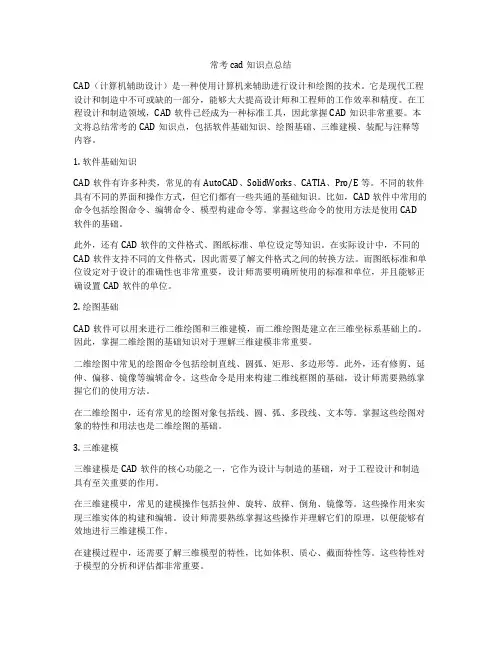
常考cad知识点总结CAD(计算机辅助设计)是一种使用计算机来辅助进行设计和绘图的技术。
它是现代工程设计和制造中不可或缺的一部分,能够大大提高设计师和工程师的工作效率和精度。
在工程设计和制造领域,CAD软件已经成为一种标准工具,因此掌握CAD知识非常重要。
本文将总结常考的CAD知识点,包括软件基础知识、绘图基础、三维建模、装配与注释等内容。
1. 软件基础知识CAD软件有许多种类,常见的有AutoCAD、SolidWorks、CATIA、Pro/E等。
不同的软件具有不同的界面和操作方式,但它们都有一些共通的基础知识。
比如,CAD软件中常用的命令包括绘图命令、编辑命令、模型构建命令等。
掌握这些命令的使用方法是使用CAD 软件的基础。
此外,还有CAD软件的文件格式、图纸标准、单位设定等知识。
在实际设计中,不同的CAD软件支持不同的文件格式,因此需要了解文件格式之间的转换方法。
而图纸标准和单位设定对于设计的准确性也非常重要,设计师需要明确所使用的标准和单位,并且能够正确设置CAD软件的单位。
2. 绘图基础CAD软件可以用来进行二维绘图和三维建模,而二维绘图是建立在三维坐标系基础上的。
因此,掌握二维绘图的基础知识对于理解三维建模非常重要。
二维绘图中常见的绘图命令包括绘制直线、圆弧、矩形、多边形等。
此外,还有修剪、延伸、偏移、镜像等编辑命令。
这些命令是用来构建二维线框图的基础,设计师需要熟练掌握它们的使用方法。
在二维绘图中,还有常见的绘图对象包括线、圆、弧、多段线、文本等。
掌握这些绘图对象的特性和用法也是二维绘图的基础。
3. 三维建模三维建模是CAD软件的核心功能之一,它作为设计与制造的基础,对于工程设计和制造具有至关重要的作用。
在三维建模中,常见的建模操作包括拉伸、旋转、放样、倒角、镜像等。
这些操作用来实现三维实体的构建和编辑。
设计师需要熟练掌握这些操作并理解它们的原理,以便能够有效地进行三维建模工作。
在建模过程中,还需要了解三维模型的特性,比如体积、质心、截面特性等。
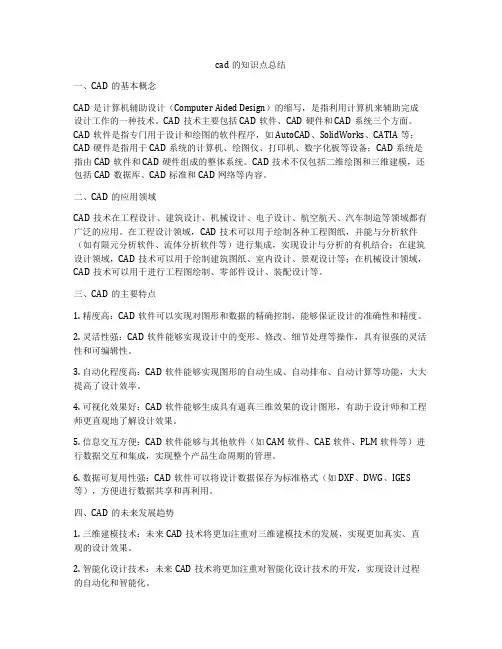
cad的知识点总结一、CAD的基本概念CAD是计算机辅助设计(Computer Aided Design)的缩写,是指利用计算机来辅助完成设计工作的一种技术。
CAD技术主要包括CAD软件、CAD硬件和CAD系统三个方面。
CAD软件是指专门用于设计和绘图的软件程序,如AutoCAD、SolidWorks、CATIA等;CAD硬件是指用于CAD系统的计算机、绘图仪、打印机、数字化板等设备;CAD系统是指由CAD软件和CAD硬件组成的整体系统。
CAD技术不仅包括二维绘图和三维建模,还包括CAD数据库、CAD标准和CAD网络等内容。
二、CAD的应用领域CAD技术在工程设计、建筑设计、机械设计、电子设计、航空航天、汽车制造等领域都有广泛的应用。
在工程设计领域,CAD技术可以用于绘制各种工程图纸,并能与分析软件(如有限元分析软件、流体分析软件等)进行集成,实现设计与分析的有机结合;在建筑设计领域,CAD技术可以用于绘制建筑图纸、室内设计、景观设计等;在机械设计领域,CAD技术可以用于进行工程图绘制、零部件设计、装配设计等。
三、CAD的主要特点1. 精度高:CAD软件可以实现对图形和数据的精确控制,能够保证设计的准确性和精度。
2. 灵活性强:CAD软件能够实现设计中的变形、修改、细节处理等操作,具有很强的灵活性和可编辑性。
3. 自动化程度高:CAD软件能够实现图形的自动生成、自动排布、自动计算等功能,大大提高了设计效率。
4. 可视化效果好:CAD软件能够生成具有逼真三维效果的设计图形,有助于设计师和工程师更直观地了解设计效果。
5. 信息交互方便:CAD软件能够与其他软件(如CAM软件、CAE软件、PLM软件等)进行数据交互和集成,实现整个产品生命周期的管理。
6. 数据可复用性强:CAD软件可以将设计数据保存为标准格式(如DXF、DWG、IGES 等),方便进行数据共享和再利用。
四、CAD的未来发展趋势1. 三维建模技术:未来CAD技术将更加注重对三维建模技术的发展,实现更加真实、直观的设计效果。
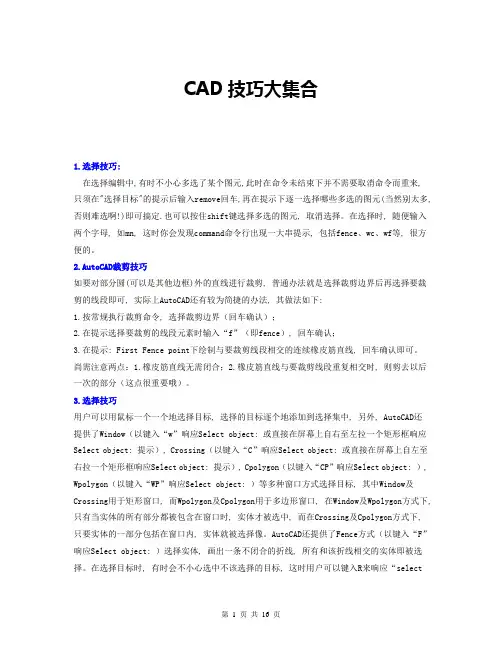
CAD技巧大集合1.选择技巧:在选择编辑中,有时不小心多选了某个图元,此时在命令未结束下并不需要取消命令而重来,只须在"选择目标"的提示后输入remove回车,再在提示下逐一选择哪些多选的图元(当然别太多,否则难选啊!)即可搞定.也可以按住shift键选择多选的图元, 取消选择。
在选择时, 随便输入两个字母, 如mn, 这时你会发现command命令行出现一大串提示, 包括fence、wc、wf等, 很方便的。
2.AutoCAD裁剪技巧如要对部分圆(可以是其他边框)外的直线进行裁剪, 普通办法就是选择裁剪边界后再选择要裁剪的线段即可, 实际上AutoCAD还有较为简捷的办法, 其做法如下:1.按常规执行裁剪命令, 选择裁剪边界(回车确认);2.在提示选择要裁剪的线段元素时输入“f”(即fence), 回车确认;3.在提示: First Fence point下绘制与要裁剪线段相交的连续橡皮筋直线, 回车确认即可。
尚需注意两点:1.橡皮筋直线无需闭合;2.橡皮筋直线与要裁剪线段重复相交时, 则剪去以后一次的部分(这点很重要哦)。
3.选择技巧用户可以用鼠标一个一个地选择目标, 选择的目标逐个地添加到选择集中, 另外, AutoCAD还提供了Window(以键入“w”响应Select object: 或直接在屏幕上自右至左拉一个矩形框响应Select object: 提示), Crossing(以键入“C”响应Select object: 或直接在屏幕上自左至右拉一个矩形框响应Select object: 提示), Cpolygon(以键入“CP”响应Select object: ), Wpolygon(以键入“WP”响应Select object: )等多种窗口方式选择目标, 其中Window及Crossing用于矩形窗口, 而Wpolygon及Cpolygon用于多边形窗口, 在Window及Wpolygon方式下, 只有当实体的所有部分都被包含在窗口时, 实体才被选中, 而在Crossing及Cpolygon方式下,只要实体的一部分包括在窗口内, 实体就被选择像。

cad知识点梳理CAD知识点梳理。
一、基本概念。
1. CAD的定义。
- CAD(Computer - Aided Design)即计算机辅助设计,是利用计算机及其图形设备帮助设计人员进行设计工作的软件。
2. CAD软件的应用领域。
- 机械设计:用于设计各种机械零件、装配体等。
例如汽车发动机零件的设计,通过CAD可以精确地绘制出零件的形状、尺寸,并且进行虚拟装配,检查零件之间的配合是否合理。
- 建筑设计:绘制建筑平面图、立面图、剖面图等。
建筑师可以利用CAD软件快速创建建筑模型,直观地展示建筑的外观和内部结构,还能方便地进行日照分析、空间布局优化等。
- 电子电路设计:设计电路板布局、电路原理图等。
电子工程师借助CAD工具可以高效地规划电路元件的位置,连接线路,避免线路交叉等问题。
二、界面与基本操作。
1. CAD界面组成。
- 标题栏:显示软件名称和当前打开文件的名称。
- 菜单栏:包含各种命令,如文件操作(新建、打开、保存等)、编辑命令(复制、粘贴、移动等)、绘图命令(直线、圆、矩形等)、修改命令(缩放、旋转、偏移等)等。
- 工具栏:提供常用命令的快捷图标,方便用户快速调用。
例如,绘图工具栏包含绘制基本图形的工具图标,修改工具栏有对图形进行编辑修改的工具图标。
- 绘图区:是进行图形绘制和编辑的主要区域。
- 命令行:用户输入命令和查看系统提示信息的地方。
2. 基本操作。
- 新建文件:可以通过菜单栏的“文件 - 新建”命令或者使用快捷键Ctrl + N 来创建新的CAD文件。
- 打开文件:选择“文件 - 打开”或者快捷键Ctrl+O,然后在弹出的对话框中选择要打开的文件。
- 保存文件:“文件 - 保存”(快捷键Ctrl+S)用于保存当前文件,如果是第一次保存会提示输入文件名和保存路径;“文件 - 另存为”则可以将文件以不同的文件名或者文件格式保存到指定位置。
- 鼠标操作:- 左键:用于选择对象、指定点等操作。
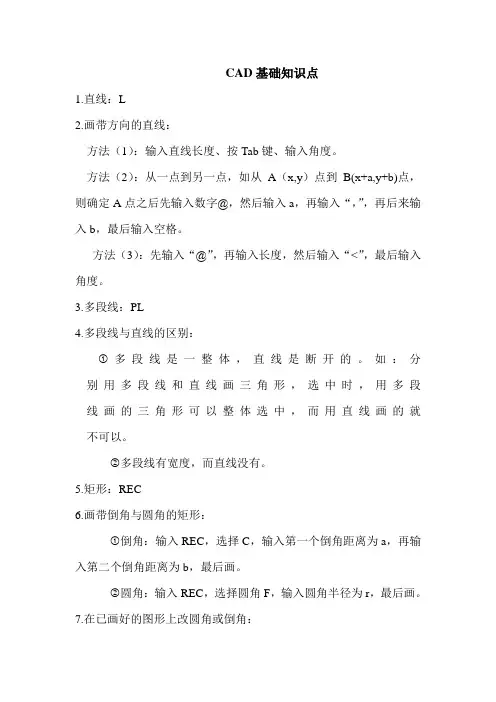
CAD基础知识点1.直线:L2.画带方向的直线:方法(1):输入直线长度、按Tab键、输入角度。
方法(2):从一点到另一点,如从A(x,y)点到B(x+a,y+b)点,则确定A点之后先输入数字@,然后输入a,再输入“,”,再后来输入b,最后输入空格。
方法(3):先输入“@”,再输入长度,然后输入“<”,最后输入角度。
3.多段线:PL4.多段线与直线的区别:①多段线是一整体,直线是断开的。
如:分别用多段线和直线画三角形,选中时,用多段线画的三角形可以整体选中,而用直线画的就不可以。
②多段线有宽度,而直线没有。
5.矩形:REC6.画带倒角与圆角的矩形:①倒角:输入REC,选择C,输入第一个倒角距离为a,再输入第二个倒角距离为b,最后画。
②圆角:输入REC,选择圆角F,输入圆角半径为r,最后画。
7.在已画好的图形上改圆角或倒角:如:先画好一矩形:①如果选择圆角:先输入F(或者在常用的修改里面找),再输入圆角半径,最后选中矩形相邻的两条边即可。
②如果选择倒角:先输入CHA(或者在常用的修改里面找),再输入第一个倒角距离,然后输入第二个倒角距离,最后选中相邻两条边就可以实现了。
8.圆:C9.正多边形:POL10.画一个边长为a的正多边形:打开正交(F8),输入POL,输入边数为b的正多边形,再输入E,然后输入边长a,按空格/Enter。
11.画正多边形内接于圆和外切于圆:①内接于圆:先画一个半径为r的圆,然后输入POL,输入多边形的边数,选择正多边形的中心与圆的中心重合,然后选择I,再输入圆的半径r,按空格/Enter。
②外切于圆:先画一个半径为r的圆,然后输入POL,输入多边形的边数,选择正多边形的中心与圆的中心重合,然后选择C,再输入圆的半径a,按空格/Enter。
12.圆弧:A注意:在指定弦的长度时,画圆弧在弦的上方,输入的半径为正值;画圆弧在弦的下方,输入的半径为负值。
13.镜像:MN14.偏移:O15.文本:T16.构造线:XL17.五角星:输入L,再输入坐标(120,120),接着输入@80<252,继续输入坐标(159.091,90.870),后来输入@-80<0,再输入坐标(144.721,43.916),最后闭合。
cad使用技巧和方法一、基础操作1. 快捷键设置:熟练使用快捷键可以大大提高CAD绘图速度,建议将常用的命令设置为快捷键,并熟练掌握。
2. 命令提示:使用命令提示可以帮助您更好地掌握CAD命令的使用方法,并提高绘图效率。
3. 视图控制:熟练使用视图控制命令,如Zoom、Pan、Rotate等,可以帮助您更方便地查看和编辑图形。
二、绘图技巧1. 绘制直线:使用Line命令绘制直线时,可以通过输入@符号来绘制垂直或水平的直线。
2. 绘制圆:使用Circle命令绘制圆时,可以通过输入/符号来绘制正多边形。
3. 对象捕捉:熟练使用对象捕捉功能可以提高绘图的精度,例如通过捕捉交点和中心点来绘制直线和圆。
三、编辑技巧1. 选择对象:使用Select命令可以选择多个对象进行编辑,提高工作效率。
2. 移动对象:使用Move命令可以将对象移动到指定位置,并保持其方向和大小不变。
3. 修剪对象:使用Trim命令可以修剪多余的线段、圆弧等图形对象。
四、块与属性1. 创建块:使用Block命令可以将多个对象创建为一个块,方便重复使用。
2. 插入块:使用Insert命令可以将创建的块插入到图形中,方便快捷。
3. 属性编辑:使用Properties命令可以编辑块的属性,例如文字样式、线型等。
五、文字和标注1. 文字输入:使用Text命令可以输入单行或多行文字,方便标注和说明。
2. 标注设置:使用Dimension命令可以设置标注样式,包括线性标注、半径标注等。
3. 文字样式:使用Style命令可以设置文字样式,包括字体、大小、颜色等。
六、布局和打印1. 布局设置:使用Layout命令可以设置图纸布局,包括图框、标题栏等。
2. 打印设置:使用Print命令可以设置打印参数,包括打印机类型、纸张大小等。
3. 批处理打印:使用BatchPrint命令可以对多个图纸进行批处理打印,提高工作效率。
七、外部参照1. 外部参照插入:使用Xref命令可以将外部参照插入到当前图形中,方便与其他图形文件进行参考。
最新CAD技巧120个绝对实用完整版
一、CAD的12个小经验:
1、把大的图形划分成更小的图形以提高精度和提高处理速度。
2、把大的图形分解成多个小图形,可以更好地控制和操作。
3、当绘制连线的时候,尽量平稳一些以提高精度。
4、当绘制线条时,尽量使用虚线或者点线来提高精度。
5、使用“自由绝缘线”命令来取消已绘制的线条之间的连接关系。
6、使用“缩放”命令来改变图形的大小。
7、使用“双击收缩”命令来精确控制线条随点的移动。
8、使用CAD中的“自动三角剪”命令来加快绘图速度。
9、把更大的图形拆分成多个小图,用不同的颜色标记出每个小图,然后与原图形进行比较。
10、在绘制实体图形时,使用正确的边界和拓扑结构,可以更快完成绘图。
11、使用CAD中的“快速图块”命令来提高处理速度。
12、使用CAD中的“尺寸标注”命令来精确控制图形的大小。
二、CAD的10个常见操作:
1、将抽象图形转换成具体图形:使用“绘制”命令来把抽象图形转换成具体图形。
2、成批处理:把一个复杂的图形拆分成小图形,然后一次性处理大量的复杂图形。
3、改变线条的粗细:使用“线宽”命令来改变线条的粗细。
4、把一个对象拆分成多个对象:使用“拆分”命令把一个对象拆分成多个对象。
适用文档要点知:一、件介1、Auto CAD 是由美国 Autodesk 企业生的算机助件。
二、启件三、用界面1、工具-示与藏工具直接在工具上右 / ⋯常用工具:、改正、注、特征、2、光的- 工具 // 示十字光的大小- 工具 //拾取框大小3、方法 ( 左 )--框虚框:接触象即中框:全包象即中-配合 SHift 减-撤消 ESC4、除 Delete撤消与返回 Ctrl+Z/Y5、鼠标中键-双击:满屏,显示所有内容-转动:缩放视图-按住拖动:挪动对象6、命令栏 *-显示命令,引导我们进行操作注:要学会看命令栏7、协助工具-正交 F8水平易垂直的绘制-对象捕获 F3右击/ 设置-对象追踪8、确立键-空格、回车、右键要点知识总结:一、直线L1、选中工具,指定下起点,拖出方向,输入长度,确立2、相对坐标的输入用直线指定第一个点后,输入座标值(x,y)3、角度的判断 *****在起点右边的水平线上,逆时针旋转为正角度,顺时针为负角度4、有角度的直线输入方法指定起点后,拖出方向- 输入长度 Shift+< 角度5、重复上一次结束的命令再结束命令后,再次点击确立键二、结构线 XL1、注:命令栏中出现“或” ,或以前为目前命令,可直接操作或以后的命令为扩展命令,经过快捷字母切换2、水平易垂直3、角度直接输入角度值 ( 和直线同样 )*R参照从头参照其余直线4、二均分作已知角度的角均分线5、偏移直接输入偏移距离,选择偏移方向“通”直接将直接复制到想要的点上即可三、修剪 TR1、工具—右确立—点或框要修剪的象2、注:当象只有最后一条段,没法修剪,直接用Delete 除要点知:一、 C1、心 +半径或直径2、三点随意三点制3、两点两点距离直径4、相切相切半径注:切点的地点要在大体地点上5、点菜 // 相切相切相切二、弧 A1、工具中一般用三点制2、菜 / 弧 / ⋯弧是逆旋出来 **起点端点半径起点和端点后,必定要拖出弧后,入半径当弧大于半,半径要入*3、多段 PL(1)绘制出来的是一个整体(2)圆弧选择圆弧后,直接再选择方向命令,再进行操作90向上 180 向左 270 向下 360 向右(3)宽度起点和端点的宽度设置好起点和端点后,再输入数值进行绘制要点知识总结:一、正多边形 Pol1、指定边的数量2、中心点-内接于圆,中心点到角点的距离为半径值-外切于圆,中心点到边中点的距离为半径值3、边经过边的长度来确立多边形二、矩形 REC1、指定第一个点后,拖出大小,输入XY坐标注: XY轴的正负方向2、倒角与圆角设置好后,进行绘制注:圆角与倒角设置好后为默认值,再次绘制要清零三、样条曲线1、绘制无规则的线条2、确准时点击三次确立键四、椭圆 El1、长轴 +半轴2、长轴 +旋转3、中心点 +半轴 +半轴五、椭圆弧1、绘制出椭圆后,直接截取此中一段注:方向是逆时针转出来的要点知识总结:一、图案填补和渐变色Bh1、图案填补-选择图案:注图案比率设置-界限:选择点(关闭对象),选择对象-点击预览ESC 返回对话框进行调理和角度2、渐变色-一般用白色填补-其余颜色,调理中间的滑块,让颜色单调二、创立块 B1、名称基点(插入点)选择对象2、创立有文字的对象画图菜单下边选择“块/ 定义属性”在标志里入文字放到要旋转的块上(经过缩下班具进行调理)注:选中块一同从头创立为块三、插入块 I1、点击确立后直接指定插入点即可2、缩放比率(勾选一致比率)3、角度注:写块 wblock所有文件中通用调入外面模块直接选中内容后Ctrl+C ,而后到图纸中Ctrl+V ,指定一插入点即可四、点po1、工具栏中点直接单击即可2、画图菜单去选择点:定数,定距离3、点款式的设置:格式菜单下边有点款式4、对象捕获中翻开“节点”5、注:能够使用来取代点式注:是没法改正的,用分解工具分解后即可要点知:一、多 ML1、多的制方法同直2、条度置:元中的位X比率大小3、正:注在外面使用上正注在内部使用下正二、面域 REG1、面域:形成封的二地区2、察方法菜 / 式 / 观点3、运算改正菜 / 体 / ⋯⋯交集和并集:同中差集:比如 : 大减小先大确立,再小确定要点知识总结:一、删除1、选中对象删除Delete二、复制与挪动工具1、复制 CO2、挪动 M三、镜像 mi1、绘制对称的对象多配合正交进行选择2、在有文字时要注意输入 mirrtext改正新值1为文字镜像0为文字直接复制四、偏移 o1、经过距离,经过点偏移偏移原对象或其余封面对象注:不可以为面域要点知识总结:一、陈设 ar1、矩形陈设行偏移,行偏移注:能够经过原图来拾取注:正负值的判断2、环形陈设中心点旋转陈设的基点角度所有对象的总角度(注:角度的正负值)二、旋转 RO三、缩放sc1、依据比率缩放2、参照经过对象中的一个长度进行缩放( 必定要注意基点 )参照长度经过拾取点来达成四、拉伸 S注:选择时要反框不要全选对象五、延长ex1、直接点击确立键进行延长2、延长要延长到此外一个对象上3、按住 Shift是修剪和延长的切换六、打断于点1、将对象上依据一个点切成两个对象七、打断1、将对象上两点之间的部分删除整体对象是逆时针打断八、归并1、将打断的对象归并起来九、倒角 cha1、在没有设置大小的时候能够将两条线连结到一同2、设置倒角的距离,第一和第二,鼠标选择的先后3、多个进行多次倒角十、倒角 F十一、分解 X要点知识总结:一、表格1、工具去创立2、调理表格节点拖动篮色节点3、文字的输入双击即可输入文字,点击确立,确立输入Ctrl+Enter 经过 TAB或方向键进行切换单元格去输入内容4、调理大小或改正款式格式菜单栏 / 表格款式注:单元格内换行Alt+回车二、文字1、拖出文本框进行输入双击文字改正2、文字编写格式菜单 / 文字款式3、符号的输入选择“ @”进行选择符号直径 %%C 度数 %%D正负 %%P4、堆叠将文字所有输入好,在要堆叠的地方加SHift+6 ,选中堆叠文字点击堆叠即可三、标明1、标明款式-直线-符号和箭头机械图:实心闭合户型图:建筑标志箭头大小-文字设置文字的高度-主单位精度:设置小数点后几位比列因子2、标明工具注:翻开对象捕获里的“节点”-基线和持续前提都要以线性标明为基准-迅速引线指定引线的两条线后,配合多行文字进行输入文本说明3、标明的编写-ddedit直接去编写要编写的标明- 编写标明文字挪动文字的地点-更新标明切换其余标明款式要点知识总结:一、图层1、什么图层-分类去管理我们的图形2、新建图层点击新建工具,设置图层的名称,线型,粗线注:设置好的线型看上去没有成效双击图形,设置线型比率经过“改正菜单 / 特征般配”进行复制特征注:粗线必定要翻开最下边的线宽3、图层按钮-开关:设置图层内容的显示与隐蔽-冻结:有隐蔽功能并图层没法使用二、保留 DWT1、新建文件后,设置图层,款式选择保留(格式里选择 DWT图形样版格式)下次画图,能够直接选择进行操作三、打印 Ctrl+P1、打印窗口中设置-选择打印机 **-设置纸张大小-设置纸张方向(右下角的小箭头点开设置)-设置居中打印-设置打印地区(选择窗口,并框选打印的窗口)注:保留为其余格式 jpg pdf选择打印机时,选择代有jpg 或 pdf 的打印机即可设置一个自己的样版文件DWT。
cad看图实用知识点总结1. CAD软件的基本操作CAD软件的使用界面大同小异,主要包括菜单栏、工具栏、绘图区域、属性编辑器等部分。
在开始使用CAD软件前,首先要熟悉软件的基本操作,如打开新文件、保存文件、绘制基本图形、编辑图形等。
在绘图区域中,需要了解各种绘图工具的功能和使用方法,比如直线、圆弧、矩形、多边形等。
2. 绘图命令CAD软件中的绘图命令是完成图形设计的基本功能,熟练掌握各种绘图命令是CAD使用者的基本功。
比如绘制直线、圆、椭圆、多边形、样条曲线等,以及绘制修改命令,如修剪、延伸、拉伸、移动、旋转、缩放等。
3. 图层管理图层是CAD软件中的一个重要概念,它可以将不同的图形元素放置在不同的图层上,方便对不同的图形元素进行管理和编辑。
在CAD软件中,使用者可以创建图层、选择图层、修改图层属性以及进行图层的隐藏和显示等操作。
熟练掌握图层管理技巧可以使绘图工作更加清晰和高效。
4. 尺寸标注CAD软件中的尺寸标注是对绘制图形进行尺寸测量和标注的重要功能,它可以帮助设计者在绘图时保持准确性和一致性。
在CAD软件中,使用者可以选择不同的尺寸标注方式和样式,如线性尺寸标注、半径尺寸标注、直径尺寸标注等。
同时,对于尺寸标注的位置、对齐和文字样式也需要进行合理的设置。
5. 块和符号库在CAD软件中,使用者可以将一个或多个图形元素组合成一个块,并将其保存为符号库,以便在今后的绘图工作中快速重复使用。
熟练掌握块和符号库的使用方法可以大大提高绘图效率,并保持图形元素的一致性和规范性。
6. 绘图精度和准确性在CAD软件中,绘图的精度和准确性对于设计成果的质量至关重要。
因此,在绘图过程中,需要认真考虑图形的精确位置和尺寸,以及对图形的对称性和比例进行合理的把握。
此外,对于曲线和曲面的绘制,也需要采取合适的方法和技巧,以确保图形的光滑和精确。
7. CAD文件的输出CAD软件中的设计成果需要输出为不同的格式,以便在其他软件中进行使用和编辑。
1、如果在AUTOCAD中的工具栏不见了时,在工具栏处点右键,或者工具——选项——配置——重置,也可用命令:MENULOAD命令,然后点击浏览,选择ACAD.MNC加载即可。
2、在标注时,使标注离图有一定的距离时,执行DIMEXO命令,再输入数字调整距离。
3、用break命令时,输入第二点时,可以输入@,这样可以在第一点打断。
4、AUTOCAD中,文件可以作为块插入其他文件中,但这会使文件过于庞大,可以用PURGE 命令来清除它们。
5、在AUTOCAD中,修改T文件,可以在帮助中加入自己的帮助链接。
6、在AUTOCAD中菜单源文件为.MNU文件,将其修改可将自己的命令加入菜单中,再用ME NU命令装入,可参考AUTOCAD帮助了解菜单文件格式。
图标工具条中加入自己的命令相对简单,可在工具条上点右键,在TOOLBAR对话框中点NEW,输入工具条名后,再选CUSTO MIZE,选定CUSTOM,将空按钮拖入工具条中,再在空按钮上点右键,定义它的属性,图标可以进行个性化的设置。
7、在用AUTOCAD(2002和2004)在XP系统下打印时出现致命错误时的解决方法:在AUTOCAD中不开启打印戳记功能,如已开起,则需将AUTOCAD根目录下的ACPLTSTAM P.ARX文件改为其它的名称或者删除。
但是在删除时不能运行AUTOCAD,而且要具有管理员权限,否则不能删除。
8、如果当AUTOCAD发生错误强行关闭后重新启动AUTOCAD时,出现以下现象:文件——打开命令无法弹出窗口让选择文件了,输出文件时也类似时,应该修改FILEDIA变量。
9、将文字排列成圆弧形的方法:用ARCTEXT命令,但是前提是必须安装了EXPRESS。
10、如何插入非矩形的图片:用CLIPIT命令,前提也是必须安装了EXPRESS。
11、命令前加“-”与不加“-”的区别:“-”与不加“-”在AUTOCAD中的意义是不一样的,加“-”是AUTOCAD2000以后为了使各种语言版本的指令有统一的写法而制定的相容指令。
命令前加“-”是该命令的命令行模式,不加就是对话框模式,具体一点说:前面加“-”后,命令运行时不出现对话框模式,所有的命令都是在命令行中输入的,不加“-”命令运行时会出现对话框,参数的输入在对话框中进行。
12、在修改完ACAD.PGP文件后,不必重新启动AUTOCAD,只要键入REINIT命令,钩选P GP,再确定,就能立刻加载刚刚修改过的ACAD.PGP文件。
13、在修改完ACAD.LSP后,它不能自动加载,每次新建文档或者打开AUTOCAD都必须手动加载ACAD.LSP文件,若要想每次启动或者新建都能自动加载LISP文件,那么可以将ACADL SPASDOC的系统变量修改为1。
14、如何关闭CAD中的*BAK文件:(1)工具——选项,选“打开和保存”选项卡,再在对话框中将“每次保存均创建备份”即“C REAT BACKUP COPY WITH EACH SA VES”前的对钩去掉。
(2)也可以用命令ISA VEBAK,将ISA VEBAK的系统变量修改为0,系统变量为1时,每次保存都会创建“*BAK”备份文件。
15、从备份文件中恢复图形:首先要在工具——文件夹选项——显示文件扩展名,然后找到备份文件将其重命名为“.DWG”格式,最后用打开其他CAD文件的方法将其打开即可。
16、在快速选择时,可以用FI命令来设置快速选择的类型样式,并用命令FI来筛选所需对象。
17、如果在一个图里,图层1的内容被图层2的内容给遮住了,用TOOL——DISPLAY ORDE R——BRING TO FRONT即可将遮住的内容显示出来。
18、如将图中所有的STANDADN样式的标注文字改为SIMPLEX样式,可在ACAD.LSP中加一句:(vl-cmdf ".style" "standadn" "simplex.shx")19、在AUTOCAD中插入EXCEL的方法:复制EXCEL中的内容,然后在CAD中利用EDIT——PASTE SPECIAL的第三个选项“AUTOC AD ENTITIES”(选择性粘贴),然后一路空格即可。
当然还要选择缩放比例,最后炸开。
20、在标注文字时,标注上下标的方法:(1)上标:编辑文字时,输入2^,然后选中2^,点a/b按键,即可。
(2)下标:编辑文字时,输入^2,然后选中^2,点a/b按键,即可。
(3)上下标:编辑文字时,输入2^2,然后选中2^2,点a/b按键,即可。
21、将文字对齐方式修改而不改变文字的位置的方法:MODIFY——OBJECT——TEXT——JUS TIFY,改变对齐方式,文字的位置不会改变。
22、AUTOCAD中绘图区左下方显示坐标的框,有时变为灰色,当鼠标在绘图区移动时,显示的坐标没有变化,这时需按F6键或者将COORDS的系统变量修改为1或者2。
系统变量为0时,是指用定点设备指定点时更新坐标显示。
系统变量为1时,是指不断更新坐标显示。
系统变量为2时,是指不断更新坐标显示,当需要距离和角度时,显示到上一点的距离和角度。
23、当绘图时没有虚线框显示,比如画一个矩形,取一点后,拖动鼠标时没有矩形虚框跟着变化,这时需修改DRAGMODE的系统变量,推荐修改为AUTO。
系统变量为ON时,再选定要拖动的对象后,仅当在命令行中输入DRAG后才在拖动时显示对象的轮廓。
系统变量为OFF时,在拖动时不显示对象的轮廓。
系统变量位AUTO时,在拖动时总是显示对象的轮廓。
24、当选取对象时,拖动鼠标产生的虚框变为实线框且选取后留下两个交叉的点时,将BLIPM ODE的系统变量修改为OFF即可。
25、如果命令中的对话框变为命令提示行,那么将CMDDIA的系统变量修改为1。
系统变量为0时,为命令行;系统变量为1时,为对话框。
26、用AutoCAD打开一张旧图,有时会遇到异常错误而中断退出,这时首先使用前面所介绍的方法,如果问题仍然存在,则可以新建一个图形文件,而把旧图用图块形式插入,也许可以解决问题。
27、在AutoCAD中有时尺寸箭头及Trace画的轨迹线变为空心,用TRIMMODE命令,在提示行下输新值1可将其重新变为实心。
28、在作完零件图进行组装时,可将零件图块插入后炸开,再用group成组后组装,这时用dds elect命令控制组选取处于何种状态,取消组选取时可将组内成员删除、剪切、修改,要移动零件时再打开组状态。
29、AutoCAD中提供了大量的命令缩写,下面提供了CAD(R14)中的单字符缩写:A:ARC, B:Bmake,C:Circle,D:ddim,E:erase, F:fillet,G:group,H:bhatch,I:ddinsert,L:line,M:move,O:offset,P:pan,R:redraw,S:stretch, T:mtext,U:undo,V:ddview,W:Wblock, X:explode, Z:zoo m。
30、autocad2004新增了为图形设置密码的功能,具体的设置方法如下:(1)执行保存命令后,在弹出的save drawing as(图形另存为)对话框中,选择对话框右上方tools(工具)下拉菜单中的security options(安全选项),autocad会弹出security options (安全选项)对话框,(2)单击password(口令)选项卡,在password or phrase to open this drowing (用于打开此图形的口令或短语)文本框中输入密码。
此外,利用digital sinnature(数字签名)选项卡还可以设置数字签名。
31、透明命令,在论坛的很多地方可以看到这个词,所谓透明命令即在运行其他命令的过程中在命令行输入并执行该命令。
透明命令多为修改图形设置的命令,或是打开绘图辅助工具的命令,例如:snap、grid或zoom等。
以透明方式使用命令,应在输入命令之前输入单引号“'”。
命令行中,透明命令的提示前有一个双折号“〉〉”。
执行完成透明命令后将继续执行原命令。
但是,在一个命令在透明使用的过程中,不可以再使用其他的透明命令,也就是说透明命令不可以嵌套使用。
32、设置图形单位,命令为units,菜单命令为format(格式)--units(单位),执行该命令后会弹出drawing units(图形单位)对话框,在对话框中包含长度、角度、设计中心块的图形单位和输出样例4个区域,你可以进行相应的设置。
单击direction(方向)按钮会弹出direction contro l(方向控制)对话框,此对话框中可以设定基准角度方向,默认0度为东的方向,33、窗口的互换,在工作中,有时我们会同时打开几个图形文件,用鼠标单击窗口再找到所要打开的文件的方法比较麻烦,在cad中可以利用ctrl+f6或者ctrl+tab进行窗口的互换,但须注意,此时的输入法必须为英文输入法。
34、在cad中可以用ctrl+z取消上面的操作,用ctrl+y恢复,但是在2004之前只能恢复一步,而2004后可以多次恢复。
35、在cad中随层设置的线的颜色在快速选择中不能将其选择出来,如你设置的1层的颜色为绿色,在1层画一直线,颜色设置为随层,那么在快速选择时,你如果用颜色选择绿色,那么此直线并不能被选择。
36、在复制对象时,多重复制总是需要输入M,显得比较麻烦,你可以在acad.lsp文件中添加程序实现不必输入M,我的用法是:(defun C:CVV ()(setvar "cmdecho" 0)(setq css (ssget)) (command "copy" css "" "m")(setq css nil) (setvar "cmdecho" 1)(prin1) )即输入CVV回车,即可实现多重复制。
37、对圆进行打断操作时,AUTOCAD会沿逆时针方向将圆上从第一断点到第二断点之间的那段圆弧删除。
38、AUTOCAD2004允许用线、圆弧、圆、椭圆或椭圆弧、多段线、样条曲线、构造线、射线以及文字等对象作为剪切边。
剪切边可以同时作为被剪切边。
39、倒角距离是每个对象与倒角线相接或者与其他对象相交而进行修剪或者延伸的长度。
如果两个倒角距离都为0,则倒角操作将修剪或延伸这两个对象直至它们相交,但不能创建倒角线。
40、AUTOCAD允许为两条平行线加圆角,其结果是AUTOCAD自动将圆角半径设为两条平行线距离的一半。
41、设置为当前层的图层必须存在。